登録単語一覧で選択した登録済みの単語を修正します。
『操作』
[単語辞書一覧]ダイアログボックスで修正したい単語を[登録単語一覧]から選択します。複数選択している場合には、単一選択するようにメッセージが表示されます。
[単語修正]ボタンをクリックします。
→ [単語修正]ダイアログボックスが表示されます。
各項目を指定して、[修正]ボタンをクリックします。
図5.12 単語修正
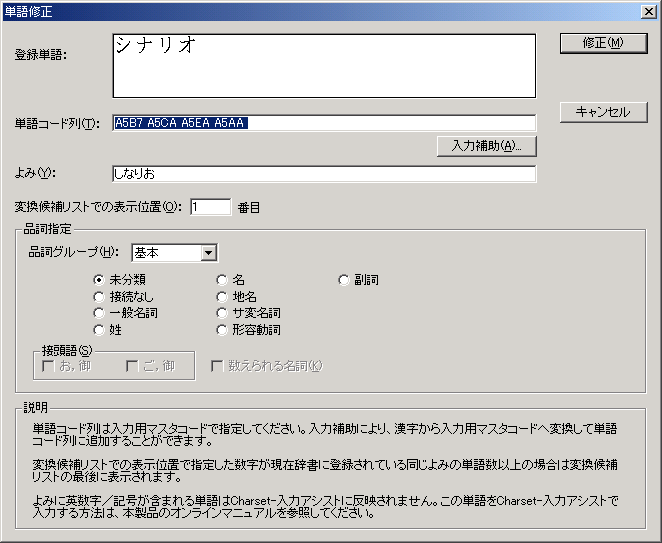
『指定項目』
単語コード列を入力すると、登録単語の字形が表示されます。登録可能な最大文字数は60文字です。
登録する単語を入力用マスタコードで入力します。コード値の区切り文字として半角スペースを指定します。Unicode(2004MS)は、UCS4で指定します。
[入力補助]ダイアログボックス(図5.11 入力補助)を表示します。
単語コード列を文字で入力したい場合に使用します。
登録する単語のよみを全角30文字以内で指定します。よみで指定できる文字については、“5.3 単語辞書一覧”の“登録単語一覧”の説明を参照してください。
かな漢字変換の変換候補リストに表示される順番を何番目にするかを4桁以下の10進数(半角数字)で指定します。すでに登録されている同じよみの単語の数と同じ値、またはそれより大きい値を指定すると、変換時は変換候補リストの最後尾に表示されます。
品詞の属性を指定します。品詞グループを選択することにより、指定する品詞を絞り込むことができます。詳しくは、“5.3.1 単語登録”を参照してください。
設定した項目に単語を修正し、単語修正ダイアログボックスを閉じます。
設定した項目を破棄して、単語修正ダイアログボックスを閉じます。